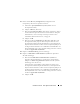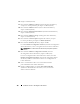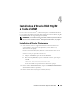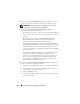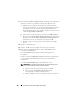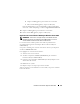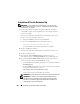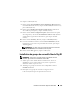Users Guide
102 Installation d’Oracle
®
RAC 10g R2 à l’aide d’OCFS
16
Cliquez sur
Next
(Suivant).
17
Dans la fenêtre
Database Content
(Contenu de la base de données),
acceptez les valeurs par défaut, puis cliquez sur
Next
(Suivant).
18
Dans la fenêtre
Database Services
(Services de base de données),
cliquez sur
Next
(Suivant).
19
Dans la fenêtre
Initialization Parameters
(Paramètres d’initialisation),
cliquez sur
Next
(Suivant).
20
Dans la fenêtre
Database Storage
(Stockage de la base de données),
cliquez sur
Next
(Suivant).
21
Dans la fenêtre
Creation Options
(Options de création), acceptez
les valeurs par défaut, puis cliquez sur
Finish (Terminer).
22
Dans la fenêtre
Summary
(Résumé), cliquez sur
OK
.
La fenêtre
Database Configuration Assistant
(Assistant de configuration
de base de données) s’ouvre et le logiciel Oracle crée la base de données.
REMARQUE : la création de la base de données peut prendre plusieurs
minutes.
23
Dans la fenêtre
Database Configuration Assistant
(Assistant
de configuration de base de données), cliquez sur
Yes
(Oui).
Une fois la configuration de la base de données terminée, la fenêtre
Database Configuration Assistant
(Assistant de configuration de base
de données) affiche les informations relatives à la configuration de
la base de données.
24
Notez ces informations. Elles vous serviront ultérieurement
pour l’administration de la base de données.
25
Cliquez sur
Exit
(Quitter). La fenêtre
Start Cluster Database
(Démarrer la base de données du cluster) s’ouvre, et la base de
données du cluster démarre.